第一章 计算机基础
1.1计算机是什么
在现实生活中,越来越无法离开计算机了。那么现实生活中有哪些计算机呢?台式机、笔记本电脑、手机、游戏机、汽车导航、智能电视等等。。。这些都是生活中经常接触到的计算机,而且对我们的生活越来越重要。
那么到底什么是计算机呢?接下来让我们用最简单的语言来描述计算机:计算机就是一个用来计算的机器!
目前来讲,计算机只能根据人类的指令来完成各种操作。所以我们学习计算机,就是学习如何控制计算机!学习使用编程语言来操作计算机。
1.2计算机的组成
计算机由两部分组成:硬件和软件。
硬件就是我们看得见摸得着的设备,它包含外部设备和内部设备,例如键盘、鼠标、显示器、CPU、主板、内存、硬盘等,就像人的器官,但是一个人只有器官就可以存活吗,显然是不能的,计算机也是一样,这就说到了软件。
软件是看得见摸不着的,负责控制计算机的硬件;它包含系统软件和应用软件两种类型,就比如windows、macOS、Linux就是系统软件,office、钉钉、绝地求生等这些统称为应用软件。
1.3计算机的使用方式
软件驱动硬件的运行。我们必须通过软件来对计算机完成各种操作,但是注意,软件中并不是所有的功能都会对用户开放,所以用户需要调用软件的接口(internet或者是交互界面)来操作计算机。
用户界面分成两种:TUI(文本交互界面)和GUI(图形化交互界面)。我们经常使用的界面就是GUI,比如Android,IOS手机系统这些。TUI的话如果没有学过编程语言,没有见过DOS命令的话一般是没有接触过的。那TUI是长什么样子的呢,接下来通过一些操作来见识一下TUI的真面目,首先按下款借鉴win+R打开运行窗口,输入cmd,按下回车键,你看到的这个界面就是文本交互界面,如下图所示。 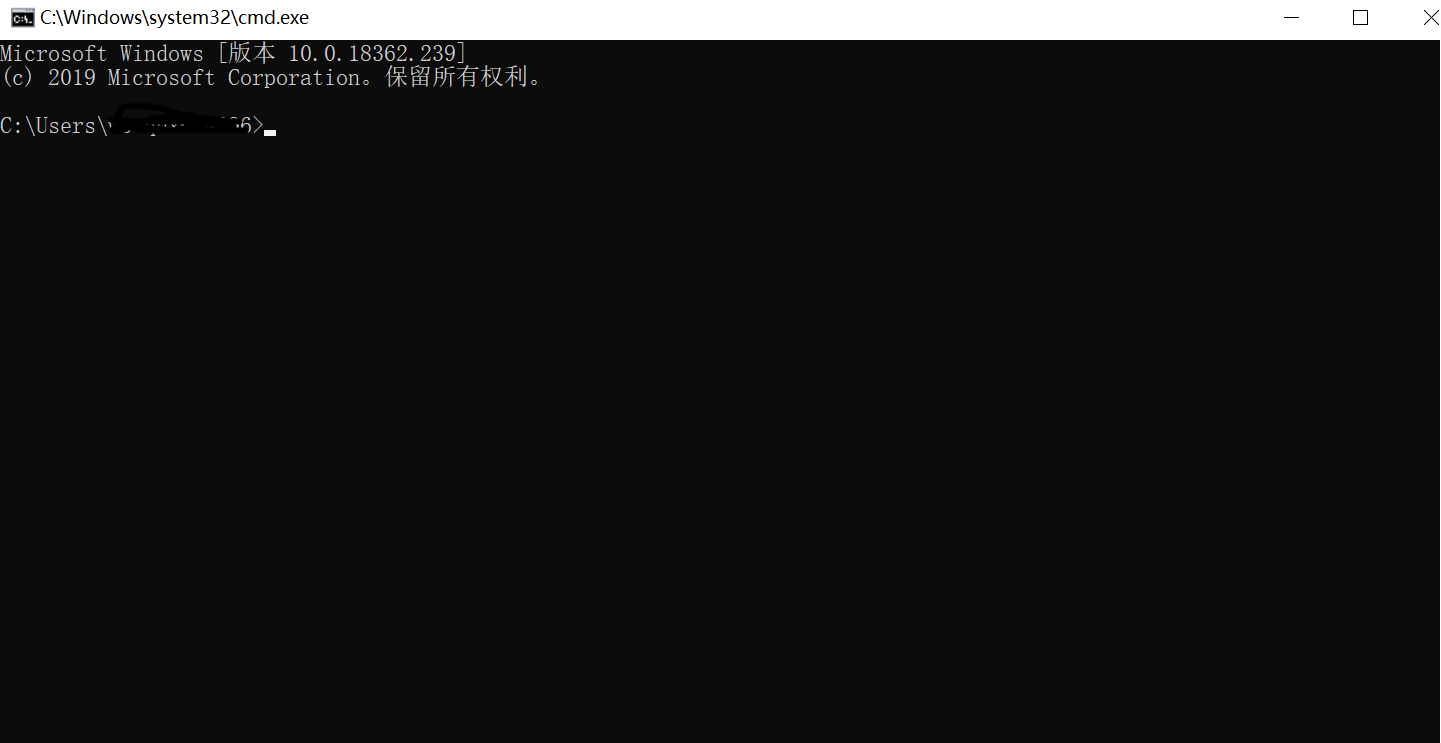
输入一个dir就会显示当前目录,如下图所示: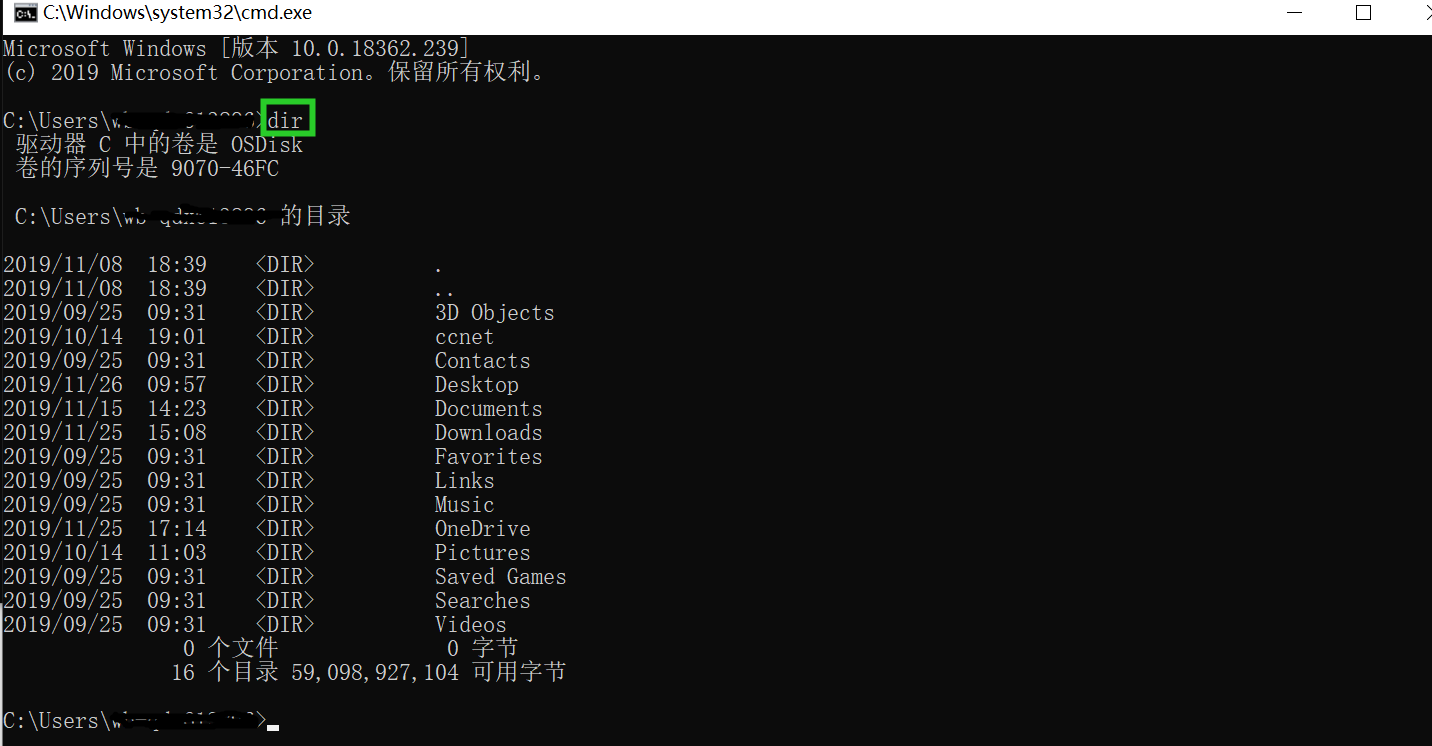
如果输入cd desktop就会显示桌面的目录,如下图: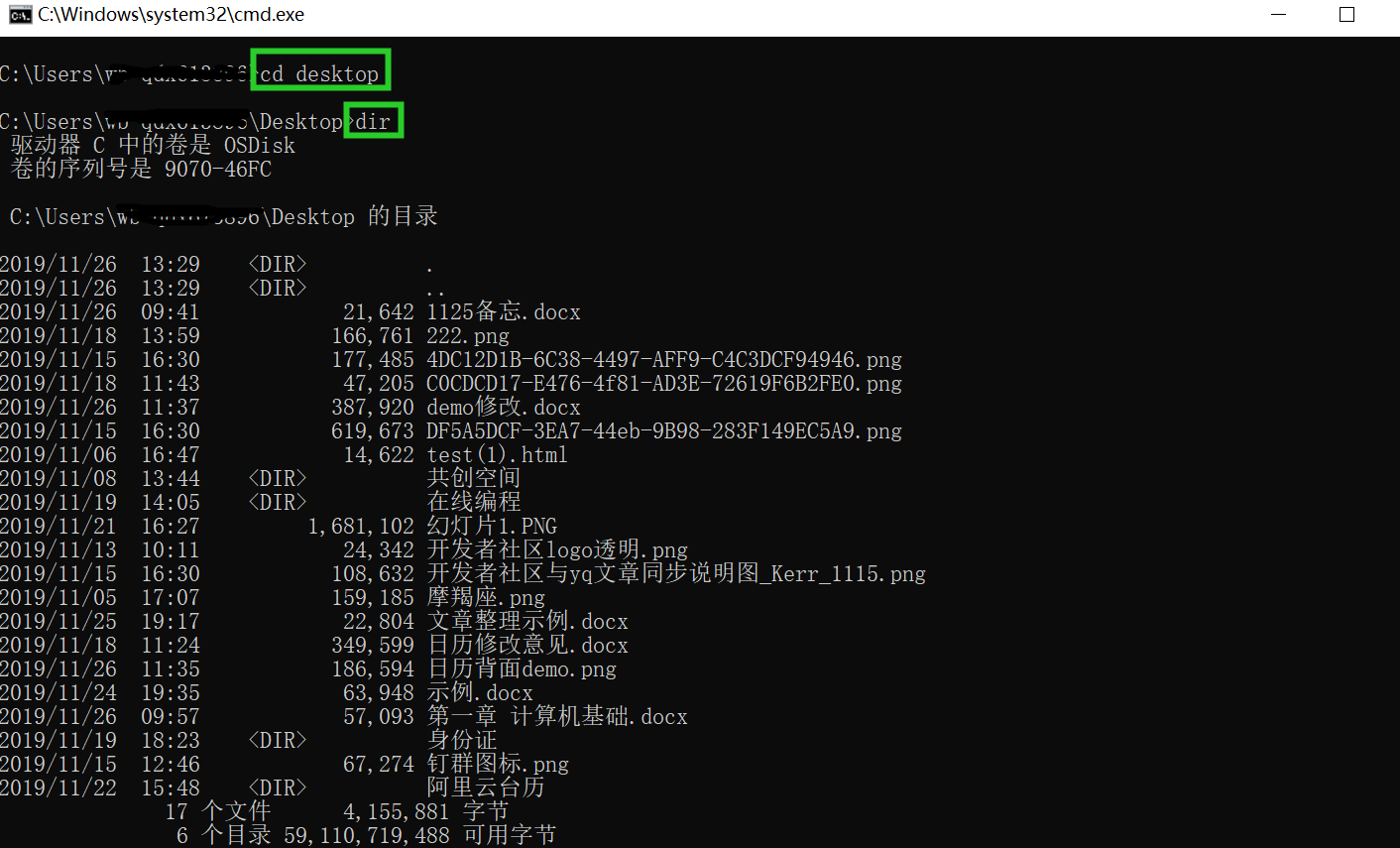
如图就看到了桌面上的目录文件;
TUI和GUI都是用来实现计算机操作的,不同的是GUI更为用户所熟悉,只需要通过鼠标点击等简单行为就可以实现对计算机进行操作,而TUI需要通过一定的指令才可以,但是TUI的文档指令是直接操作计算机的,所以在响应速度上要比GUI更快一些。
对于软件的使用者来说只需要掌握GUI的使用方法就可以快捷操作计算机,但是对于Python的开发者来说TUI的操作方法是必须要掌握的,尤其是对于以后在很多情况下Python要部署到Linux上,而Linux系统就是通过TUI实现人机交互的,所以文档指令是学习者必不可少的技能。
1.4Windows的命令行
命令行就是上文所说的文本交互界面,通过命令行可以使用一个一个的指令来操作计算机。
任何的计算机的操作系统中都包含有命令行,比如:windows、linux、macOS等,因为命令行是计算机的基本操作方式,即使是鼠标不好用了还是可以通过命令行实现对计算机的操作。
命令行有多个不同的名字:命令行、命令行窗口、DOS窗口、命令提示符、CMD窗口、Shell、终端、Terminal,但是这些都是指向命令行窗口,就是那个小黑框框,但是它们可能有不同的样式。
练习1:通过搜索引擎来搜索一下,各个操作系统当中的命令行窗口的样式。
接下来通过几个方面来认识什么是命令行。
1、如何进入到命令行
第一个就是上文说过的win键+R出现运行窗口,输入cmd,然后回车,就可以调出了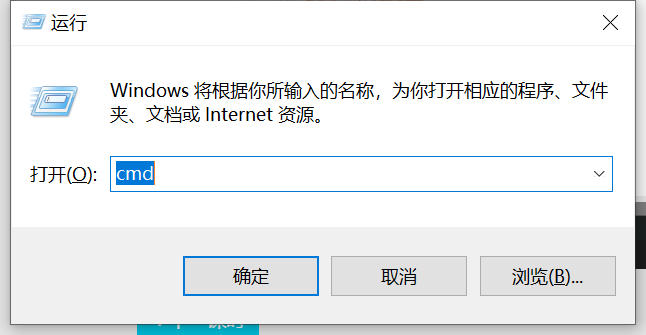
2.命令行的结构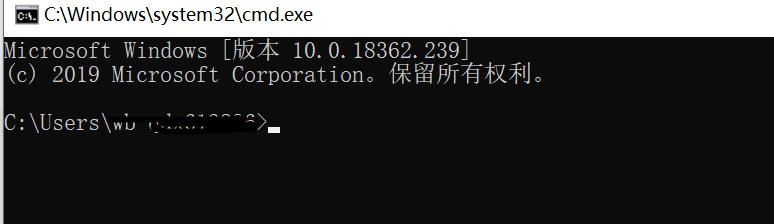
版本及版权声明(一般没有什么用)
Microsoft Windows [版本 10.0.16299.431]
(c) 2017 Microsoft Corporation。保留所有权利。
- 命令提示符
C:Users用户名> - C: **
当前所在的磁盘根目录
可以通过 x: 来切换盘符(x表示你的盘符)
- Users用户名
所在磁盘的路径,当前所在的文件夹
cd 来切换目录
-
命令提示符,在大于号后边可以直接输入指令
练习2:尝试使用多种方式进入到你的系统的命令行,并且观察你的和我的有什么区别?
3.常用的dos命令
- dir 查看当前目录下的所有文件(夹)
- cd 进入到指定的目录
- . 表示当前目录
- .. 表示上一级目录
- md 创建一个目录(创建文件夹)
- rd 删除一个目录(删除文件夹)
- del 删除一个文件
- cls 清除屏幕
这里还有一些小技巧,也传授给大家:
- 方向键上下,查看命令的历史记录
- tab键自动补全命令
命令的语法:
命令 [参数] [选项]
参数和选项都是可选的,选项一般是/开头;
练习3:通过搜索引擎搜索一下其他的一些常用DOS命令,并尝试使用一些命令的选项
1.6环境变量
对于学习者来说,看到一个新的名字首先应该来看一下这个名字本身的含义是什么,有助于以后在使用的时候更加快速的理解场景。
那么什么是“环境变量”呢?变量我们知道,像“x=1”、“y=1”这些都属于变量,那么环境呢,在这里就是指我们的操作系统,。所以环境变量就是指:操作系统当中的一些变量。
每个人对于计算机的操作习惯都是不同的,但是操作系统不可能为每个人配置一套不同的系统,那么怎么解决这个问题呢?其实操作系统里面有内置不同的变量来承接不同用户的使用需求。比如:有的人想把文件存放到C盘,有的人想存D盘,有的人想存到E盘,这时候操作系统就会调用系统的x变量来获取用户的习惯信息,你让这个x=C,那文件就到了C盘,你让x=D,那文件就到了D盘...以此类推,这样就可以通过修改环境变量,来对计算机进行配置(主要是来配置一些路径的)。
下面介绍一些环境变量的使用过程:
1.查看环境变量
右键 计算机(此电脑),选择属性
系统界面左侧选择 高级系统设置
选择环境变量
环境变量界面分成了两个部分,上边是用户环境变量,下边是系统环境变量,系统环境变量可以修改整个系统,用户环境变量只对个人起作用。
建议只修改用户的环境变量,不要修改系统的环境变量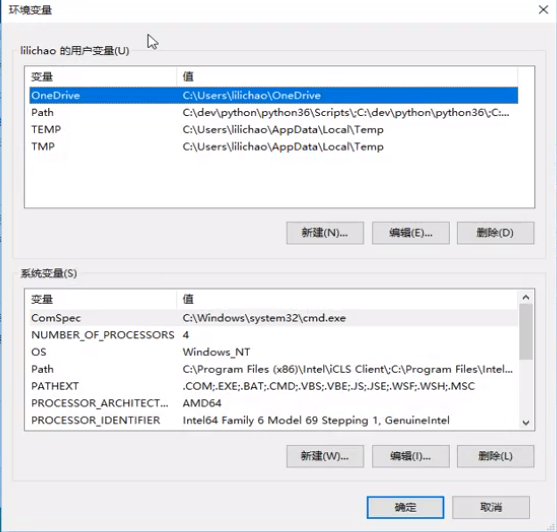
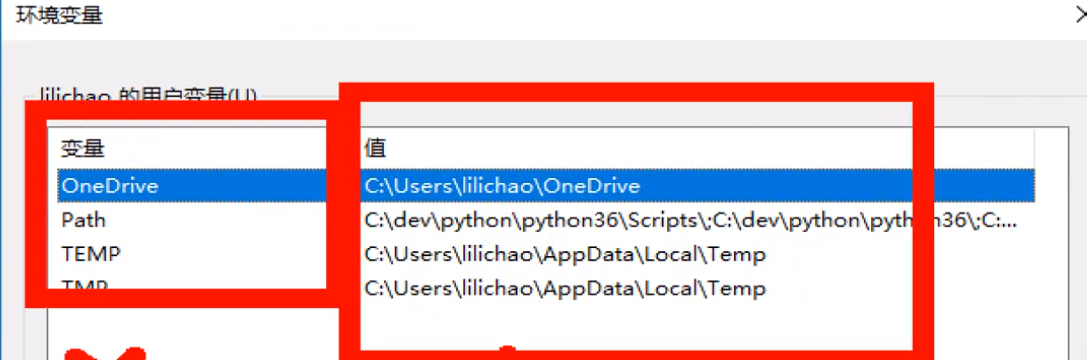
2.添加环境变量
通过新建按钮添加环境变量
一个环境变量可以由多个值,值与值之间使用;(英文)隔开
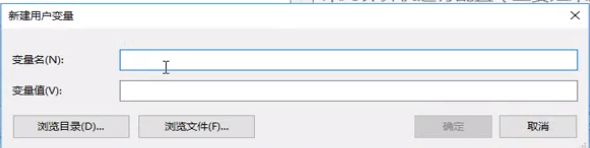
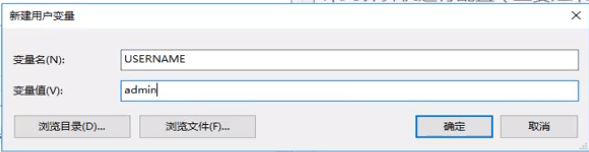
3.修改环境变量
通过编辑按钮来修改环境变量

4.删除环境变量
通过删除按钮来删除环境变量

练习4:进入到环境变量的界面,创建一个USERNAME环境变量,修改USERNAME环境变量,并尝试添加多个值,然后删除USERNAME环境变量。
1.7path环境变量
正常打开文件的逻辑是要先运行cmd打开命令提示窗,再一步步的去打开文件;如果输入错误,就打不开文件了。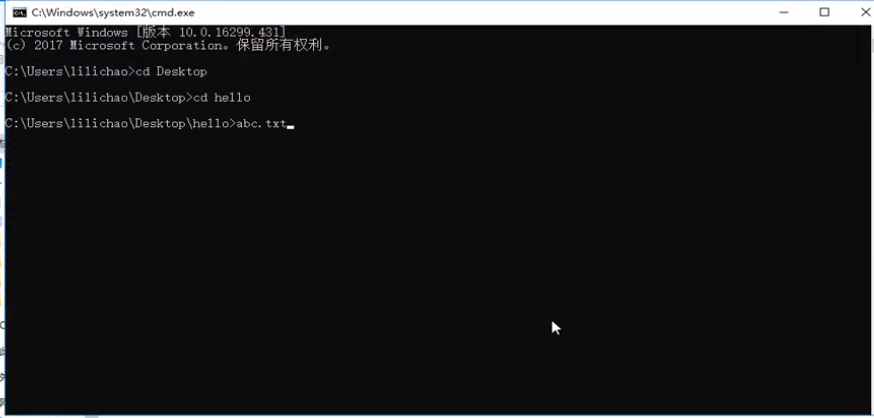
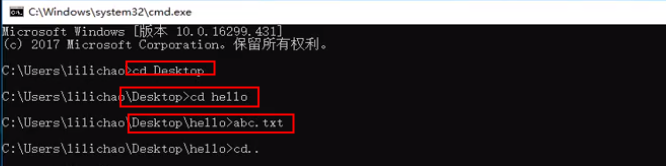
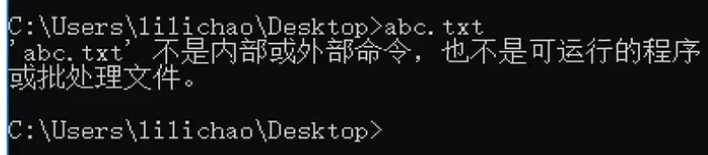
显然这有点麻烦,那么我们有什么办法可以使得文件在任意位置就可以打开呢,本小节带你用path环境变量实现这个想法。
path环境变量中保存的是一个一个的路径。
当我们在命令行中输入一个命令(或访问一个文件时),系统会首先在当前目录下寻找,如果找到了则直接执行或打开,如果没有找到,则会依次去path环境变量的路径中去寻找,直到找到为止。如果path环境变量中的路径都没有找到,则报错:'xxx' 不是内部或外部命令,也不是可运行的程序或批处理文件。
我们可以将一些经常需要访问到的文件会程序的路径,添加到path环境变量中,这样我们就可以在任意的位置访问到这些文件了。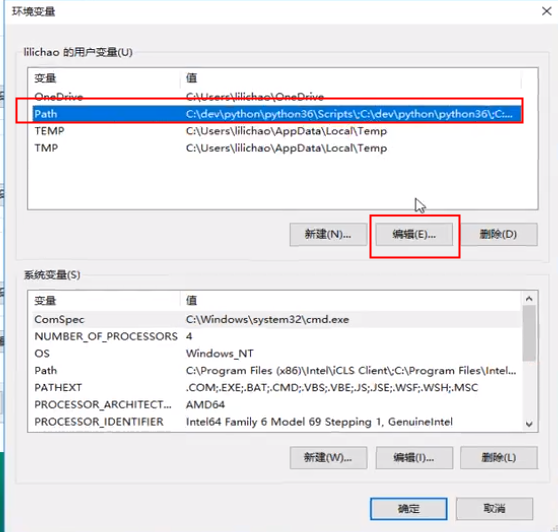
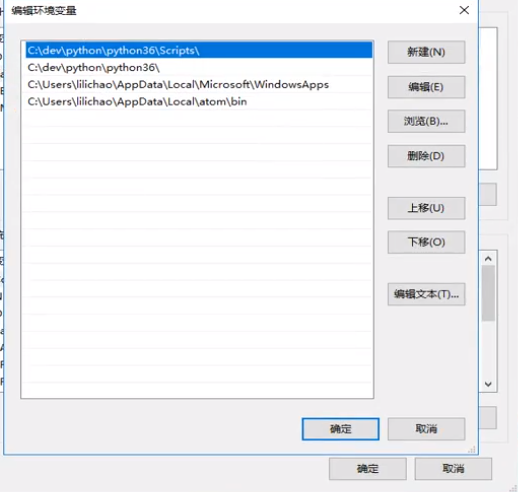
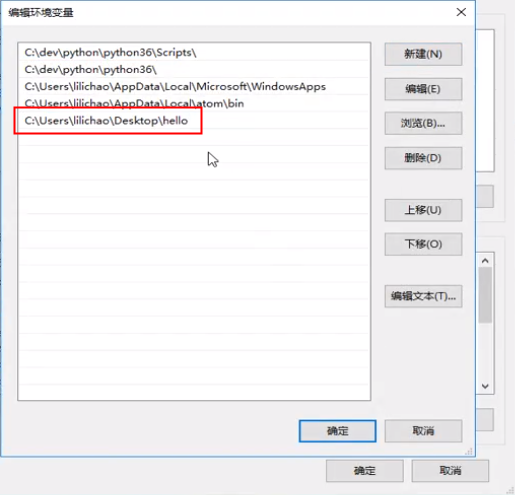
注意:修改完path之后需要重启命令行窗口才可以。如下图就可以直接打开了。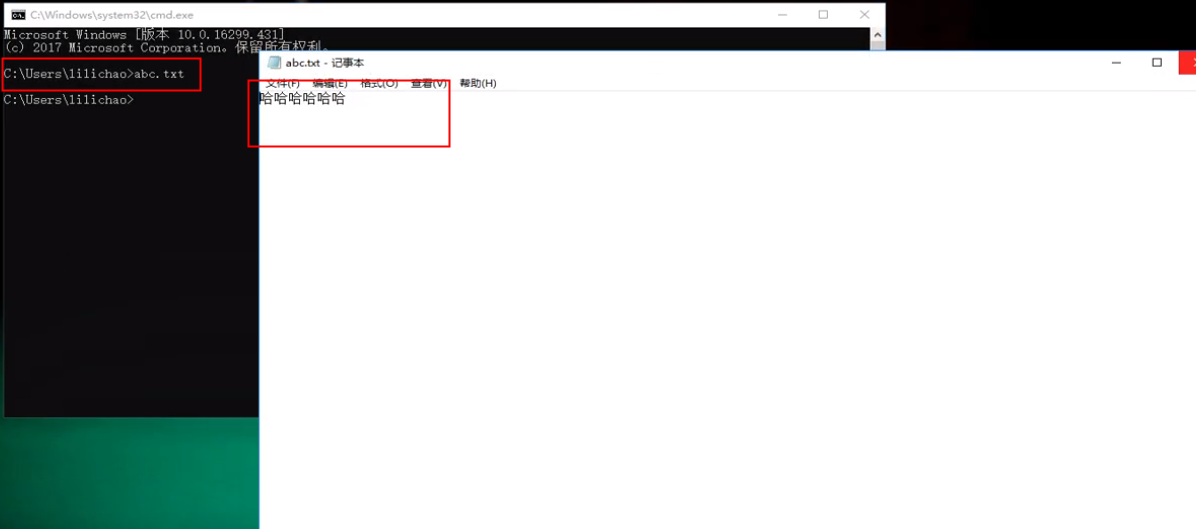
注意事项:
1.如果环境变量中没有path,可以手动添加
2.path环境变量不区分大小写 PATH Path path
3.修改完环境变量必须重新启动命令行窗口
4.多个路径之间使用;隔开
练习5:在桌面创建一个hello文件夹,文件中创建一个abc.txt输入随意的内容,然后将hello的路径添加到path环境变量中,尝试在任意位置访问abc.txt。最后将hello路径从path环境变量中删除。
1.8进制
进制就是满几进1的一个计数机制。
- 十进制(最常用的进制)
十进制就是满十进一的进制
十进制当中一共有10个数字
0 1 2 3 4 5 6 7 8 9
十进制如何计数
0 1 2 3 4 5 6 7 8 9 10 11 12 。。。 19 20 。。。29 30。。。
- 二进制(计算机底层使用的进制)
满二进一
二进制中一共有2个数字
0 1
二进制如何计数
0 1 10 11 100 101 110 111 1000。。。
所有的数据在计算机底层都是以二进制的形式保存的,计算机只认二进制。
可以将内存想象为一个一个的小格子,小格子中可以存储一个0或一个1
内存中的每一个小格子,我们称为1bit(位)
bit是计算机中的最小的单位
byte是我们最小的可操作的单位
8bit = 1byte(字节)
1024byte = 1kb(千字节)
1024kb = 1mb(兆字节)
1024mb = 1gb(吉字节)
1024gb = 1tb(太字节)
。。。
二进制代码查看器: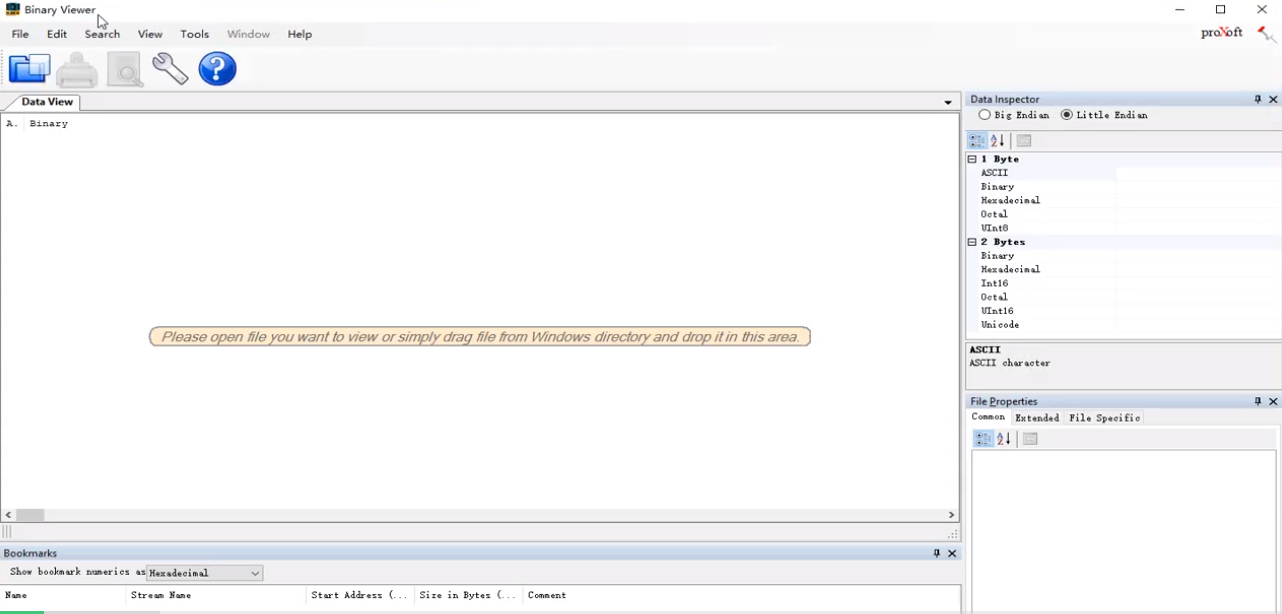
打开一个代码文件,你会发现里面都是二进制数: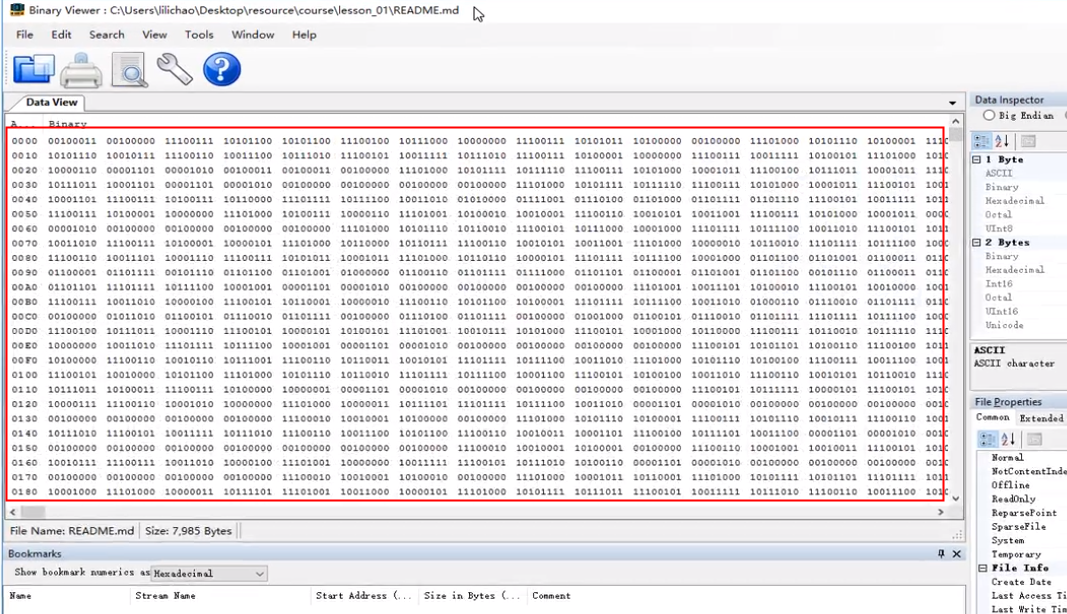
- 八进制(一般不用)
满八进一
八进制中一共有8个数字0 1 2 3 4 5 6 7八进制如何计数
0 1 2 3 4 5 6 7 10 11 。。。 17 20 。。。27 30
- 十六进制
满十六进一
十六进制中一共有16个数字
由于十六进制是满16才进位,所以十六进制中引入了a b c d e f来表示 10 11 12 13 14 15
0 1 2 3 4 5 6 7 8 9 a b c d e f
十六进制如何计数
0 1 2 3 4 5 6 7 8 9 a b c d e f 10 11 12 。。。 1a 1b 1c 1d 1e 1f 20 21 22 。。。 2a 2b 2c 2d 2e 2f 30
我们在查看二进制数据时,一般会以十六进制的形式显示
实践一下:打开电脑计算器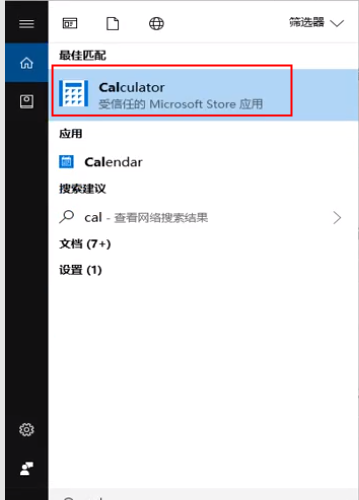
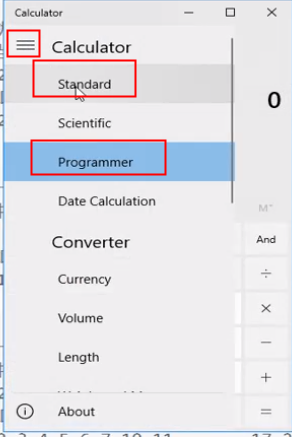
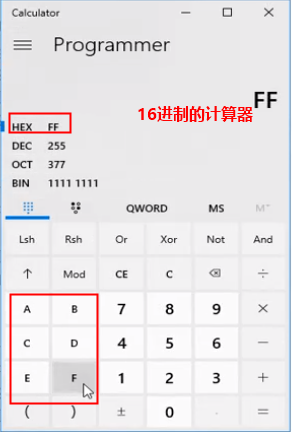
1.9文本文件和字符集
文本分成两种,一种叫做纯文本,还有一种叫做富文本。纯文本中只能保存单一的文本内容,无法保存内容无关的东西(字体、颜色、图片。。。);富文本中可以保存文本以外的内容(word文档)。
在开发时,编写程序使用的全都是纯文本!
纯文本在计算机底层也会转换为二进制保存,将字符转换为二进制码的过程,我们称为编码;将二进制码转换为字符的过程,我们称为解码;编码和解码时所采用的规则,我们称为字符集。接下来介绍一些常见的字符集。
- ASCII
美国人编码,使用7位来对美国常用的字符进行编码
包含128个字符
- ISO-8859-1
欧洲的编码,使用8位
包含256个字符
- GB2312
GBK
国标码,中国的编码(包含一些常用的中文)
- Unicode
万国码,包含世界上所有的语言和符号,编写程序时一般都会使用Unicode编码。
Unicode编码有多种实现,UTF-8 UTF-16 UTF-32;最常用的就是UTF-8
延伸问题:乱码
编写程序时,如果发现程序代码出现乱码的情况,就要马上去检查字符集是否正确
1.10Sublime Text 3
上文说过,大部分的代码都是纯文本,这时候就要考虑到纯文本编辑器的问题。纯文本编辑器有很多种,W记事本也是可以用来编程的,但是在实际编码的时候并不建议使用,因为它会自动在代码前面加一个可帮自己识别的标志,在执行的时候并不能很好的解码。有一些好用的编辑器,例如:VSCODE、editplus、nodepad++、sublime Text等,老师课上使用的是sublime Text3,它是开发里面用的最多的一个编辑器,但是你如果习惯了别的编辑器也是可以的,可以根据自己的习惯去选择。
sublime Text3受程序员的一个重要原因是它可以根据自己的需要安装相应的插件,从而实现定制编辑器,也可以接受编码完成功能。
下面首先介绍一下该软件的安装:
下载好安装包之后打开看到如下界面,根据自己的系统选择安装32位还是64位即可。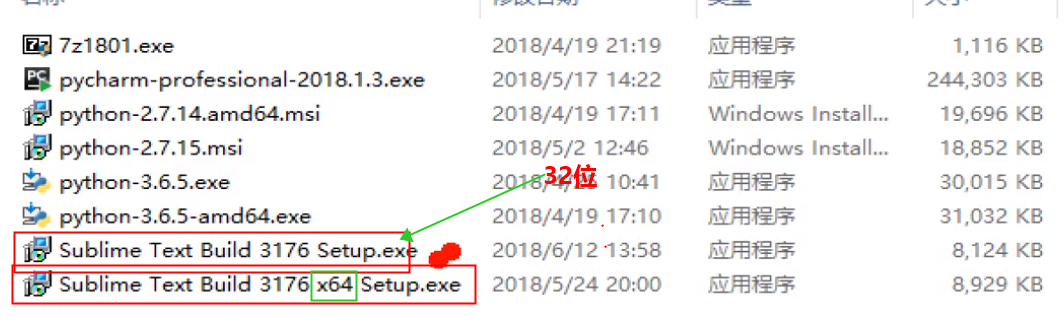
选择对应的安装包双击打开,弹窗选择是即可,接下来是安装位置,选一个自己可记得住位置即可。但是注意:路径中尽量不要出现中文和数字。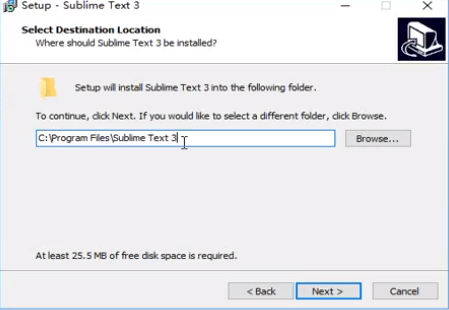
接下来是重要的一个选择,添加到菜单,如果不添加在右边菜单是看不到的,所以这个别忘记勾选中,然后点击“Next”就可以了。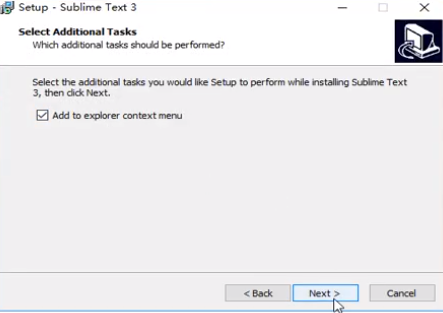
之后等它安装完成即可。
但是这个软件在安装完成之后不会在桌面自动生成快捷键,需要我们去添加一下。
只需要到文件的安装位置,右键发送到桌面即可。也可以在这里直接打开.exe文件运行该软件。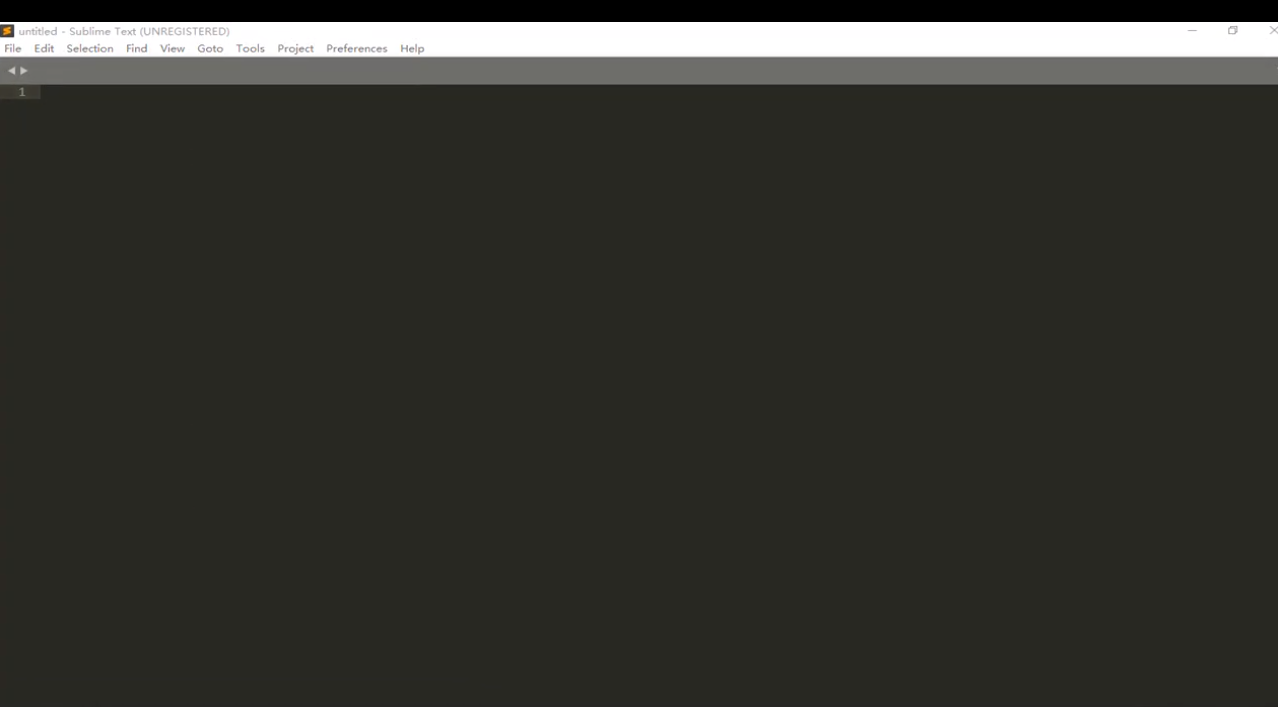
这就完成整个文件的安装了。接下来介绍一下Sublime的包管理器:Package Control;
它是Sublime Text3中的插件,通过该插件可以向Sublime中安装新的包。在进行功能扩展的时候是需要经常用到的。
首先需要安装这个插件:在界面上按下快捷键:CTRL+SHIFT+D,在弹出的框里面输入install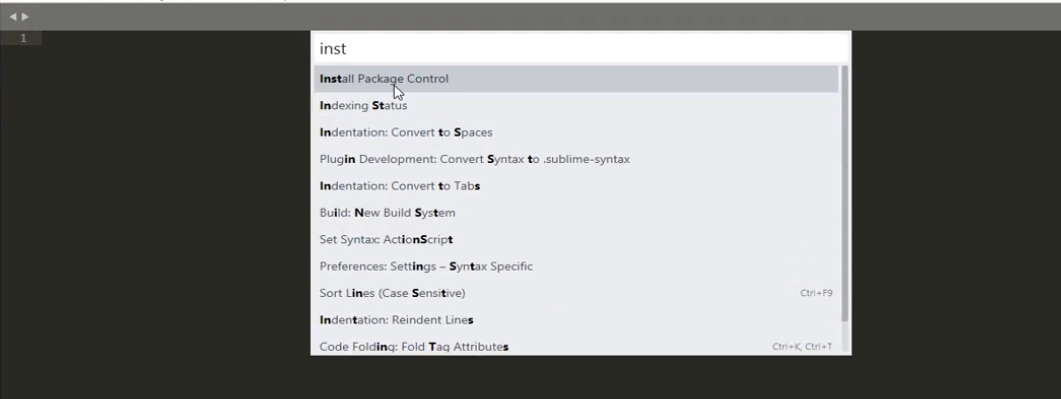
第一个就是该插件。点击即可。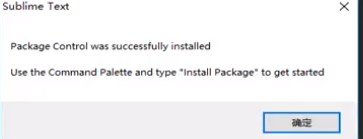
安装完成之后会出现以上界面。点击确定即可。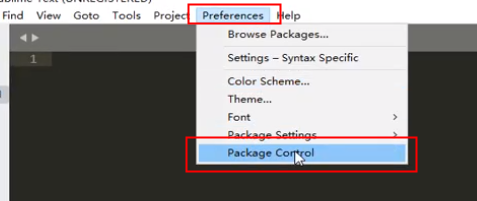
这就表示安装完成了。
关掉sublime,在重启,再点击package control,就可以在这里对包进行管理了。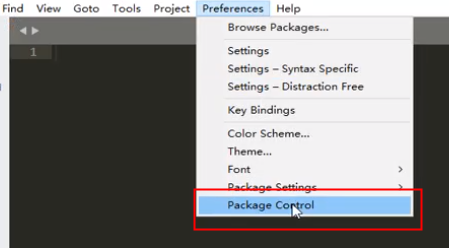
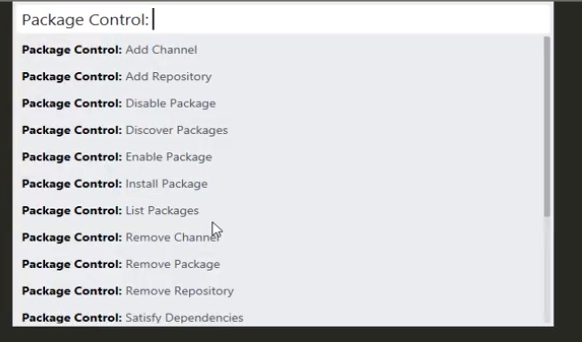
就比如,如果你觉得英文看起来不方便,就可以安装一个汉化包。
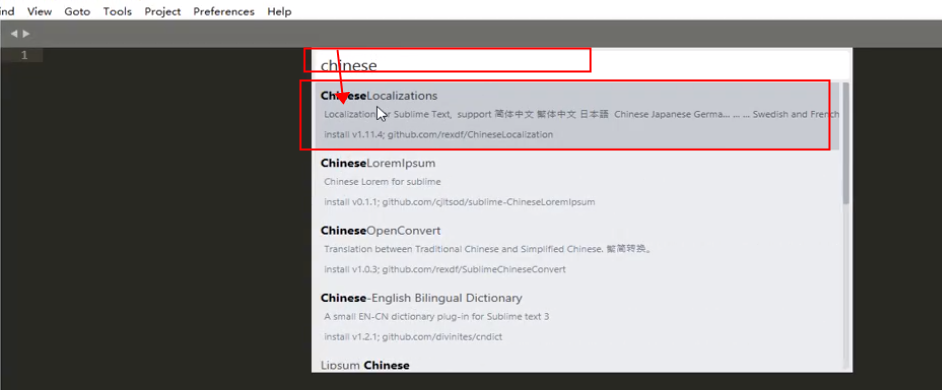
点击之后稍微等一分钟即可。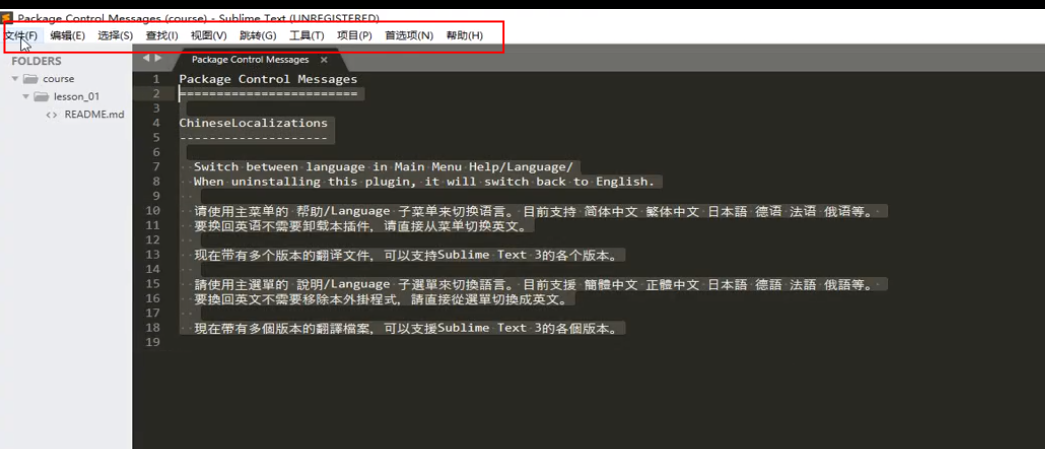
也可以进行语言的切换: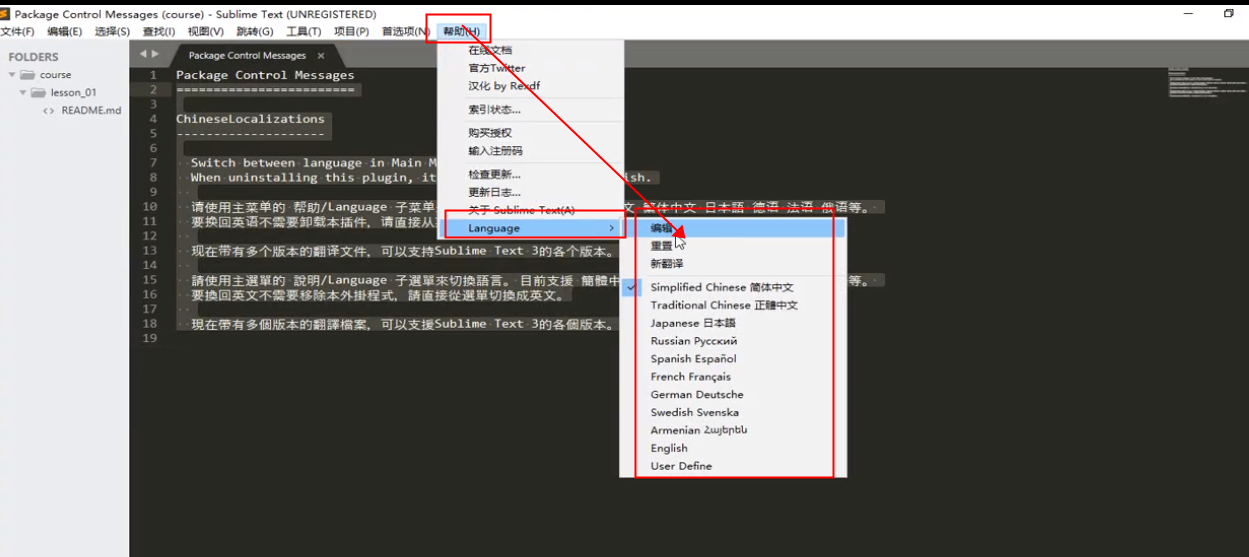
这是sublime最基础的一个应用,下一节将介绍更多的应用。
练习:
1.安装Sublime Text3
2.在Sublime中安装Package Control
3.通过Package Control安装Sublime的中文语言包
4.尝试为你的Sublime安装新的主题(通过搜索引擎搜索)
1.11sublime的基本设置
在如图所示的地方进行设置: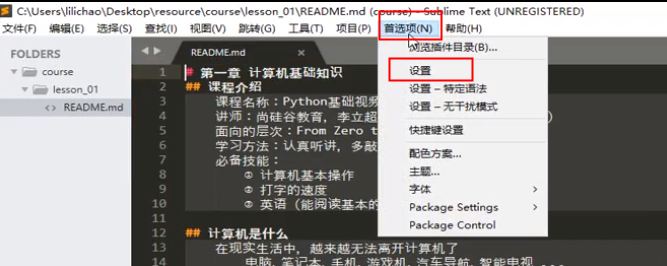

可以在这里设置字体和字号等内容,因为这个软件对中文的支持不是特别好,所以需要安装一个雅黑的包来放进去。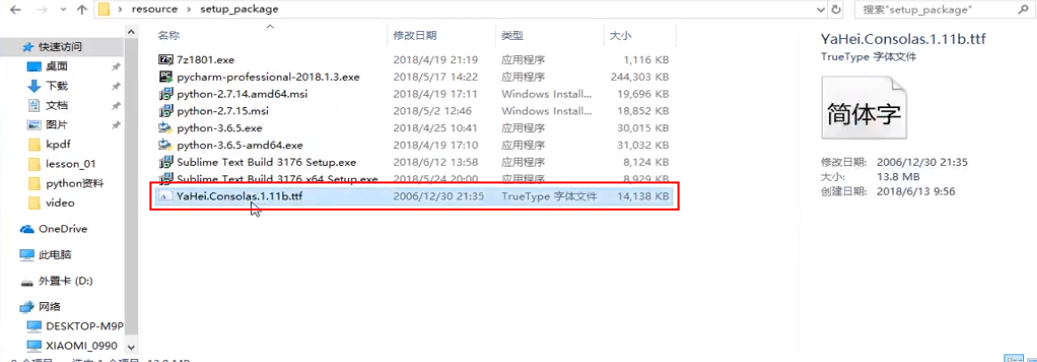
双击安装即可。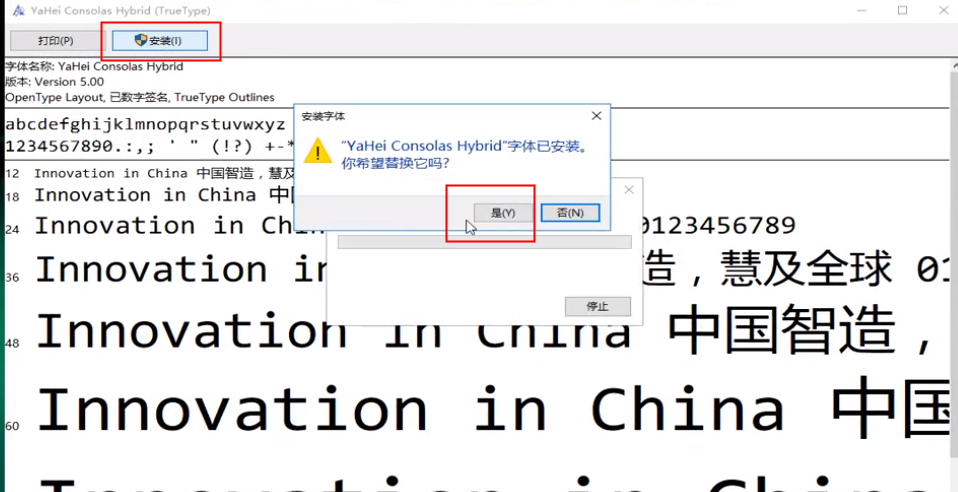
安装完成之后在User页面设置即可。
接下来介绍一下怎么安装主题: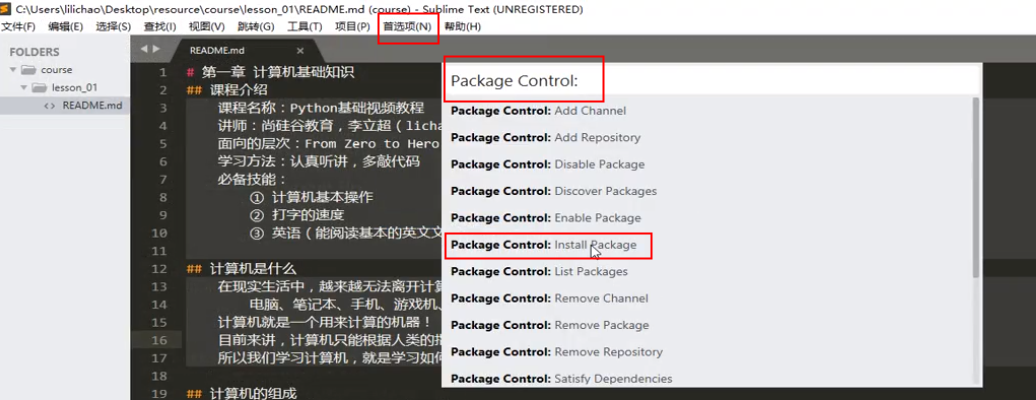
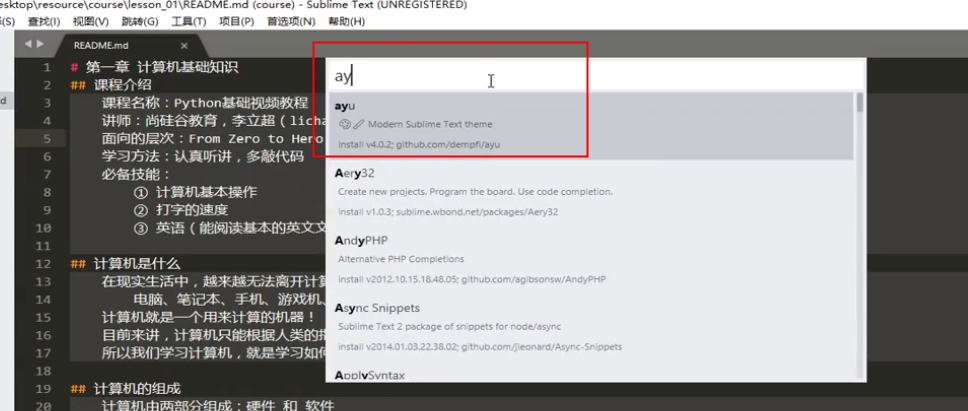
这里安装的是我自己常用的一个主题,你自己可以上网搜一下其他的,安装自己喜欢的即可。安装完成之后点击主题使其生效。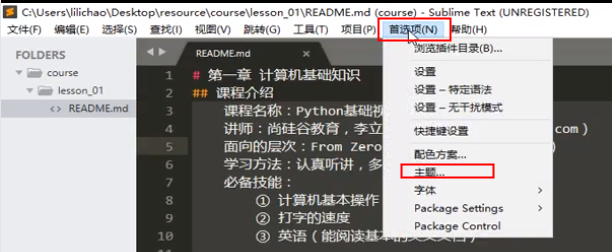
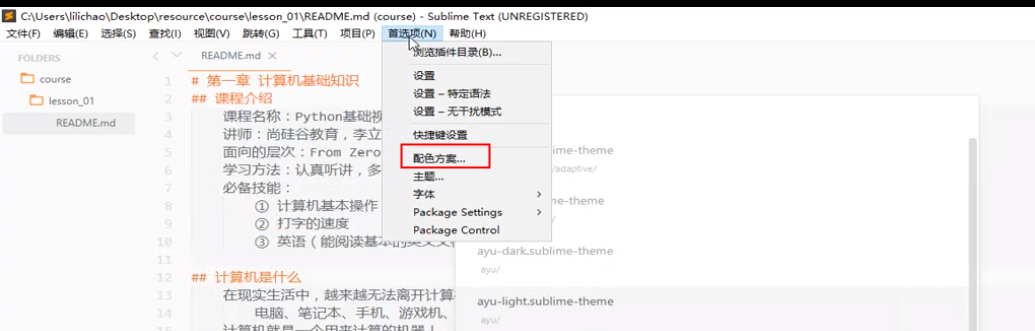
这两个地方改的是不同区域。可以自己尝试一下。
更多精彩学习内容视频链接点击此处获取:
